Тражите освежење изгледа вашег Линукс радног окружења? Размислите о испробавању Свеет ГТК теме! Она нуди привлачан, модеран дизајн са елементима Мац-а, али истовремено задржава своју јединственост и издваја се од осталих тема инспирисаних Apple-ом.
Важно је напоменути: Свеет ГТК долази као пакет тема. Приликом инсталације, корисници имају могућност одабира између „светле“ и „тамне“ варијанте.
Инсталација Гит-а
Изворни код Свеет ГТК теме је доступан на GitHub страници аутора. Препоручује се директно преузимање са те странице, како бисте увек имали најновију верзију теме са свим исправкама. Међутим, за интеракцију са GitHub-ом, потребан вам је Гит – терминалски пакет. Да бисте га инсталирали, отворите терминал и следите упутства која одговарају вашем Линукс систему:
Убунту
sudo apt install git
Дебиан
sudo apt-get install git
Арцх Линук
sudo pacman -S git
Федора
sudo dnf install git
ОпенСУСЕ
sudo zypper install git
Генерално за Линукс
Гит је водећи алат за управљање изворним кодом у Линукс свету. Многи пројекти га користе заједно са сервисима као што су GitHub и GitLab. Ако користите мање популарну дистрибуцију Линукса и потребан вам је Гит, потражите га у свом менаџеру пакета и инсталирајте га на уобичајени начин.
Ако не можете пронаћи Гит у вашем систему, размислите о преузимању и компилацији из извора. Код је доступан овде.
Постављање Свеет ГТК теме на Линук-у
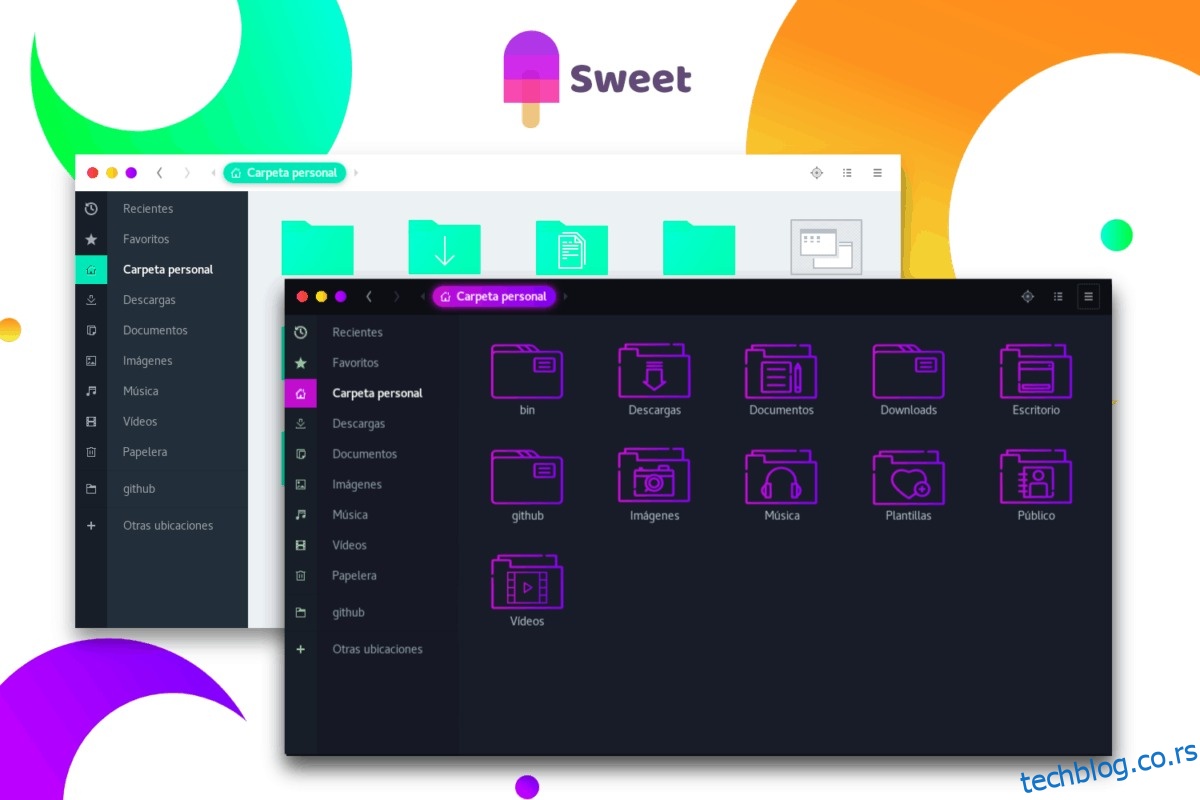
Као што је раније поменуто, Свеет се инсталира преко GitHub-а. Овај начин је најједноставнији јер Гит омогућава брзо преузимање свих фајлова уместо ручног распакивања архива. Да бисте преузели Свеет тему, отворите терминал и унесите команду git clone:
git clone https://github.com/EliverLara/Sweet.git
Ова команда „клонира“ Свеет ГТК тему у вашу почетну фасциклу, стварајући директоријум „Sweet“. Можете ући у тај директоријум командом cd:
cd Sweet
Унутар „Sweet“ директоријума се налазе сви фајлови ГТК теме. Да бисте погледали садржај, употребите команду ls:
ls
Када проверите да се фајлови ГТК теме подударају са онима на GitHub страници, можете безбедно инсталирати Свеет на ваш Линукс систем. Следите доње кораке:
Инсталација Свеет за једног корисника
Инсталација Свеет ГТК теме само за једног корисника је погодна ако не делите рачунар. Прво је потребно креирати фасциклу .themes. То можете учинити у терминалу командом mkdir:
mkdir -p ~/.themes
Након креирања фасцикле, пребаците фајлове Свеет ГТК теме у њу и довршите инсталацију:
cd ~/ mv Sweet ~/.themes
Инсталација Свеет за цео систем
Ако желите да више корисника користи Свеет ГТК тему, морате је инсталирати за цео систем. Вратите се у почетни директоријум командом cd. Затим, употребите sudo да преместите тему у /usr/share/themes/:
cd ~/ sudo mv Sweet /usr/share/themes/
Свеет тема икона
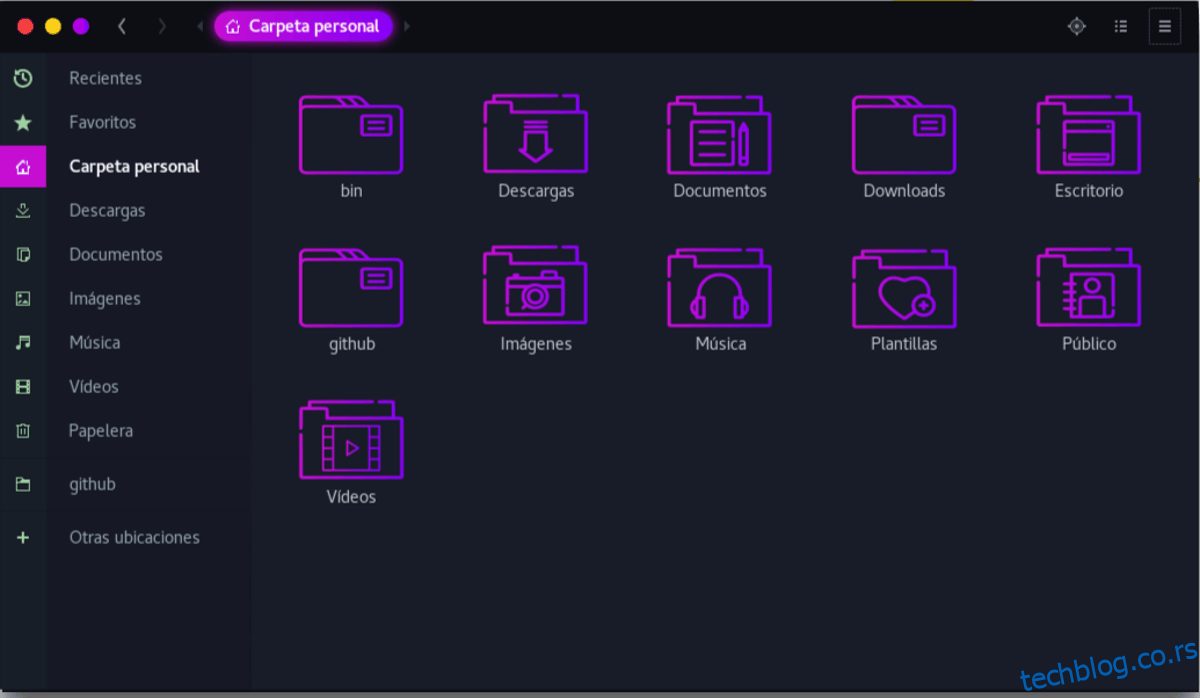
Иако је Свеет ГТК тема сјајна сама по себи, некомплетна је без одговарајуће теме икона. Акуа Дарк је скуп икона који се најбоље уклапа са овом темом.
Да бисте користили тему икона Акуа Дарк, преузмите је са овог линка. Затим, следите кораке за инсталацију на вашем Линукс рачунару.
Корак 1: Пређите у ~/Downloads у терминалу командом cd:
cd ~/Downloads
Корак 2: Распакујте Акуа Дарк .tar.xz архиву командом tar:
tar -xvf Aqua-Dark.tar.xz
Корак 3: Инсталирајте Акуа Дарк.
За једног корисника:
Да бисте подесили Акуа Дарк за једног корисника, креирајте фасциклу .icons и пребаците фајлове у њу:
mkdir -p ~/.icons mv Aqua-Dark ~/.icons/
За цео систем:
За системску инсталацију Акуа Дарк, преместите фајлове икона у /usr/share/icons/:
sudo mv ~/Downloads/Aqua-Dark/ /usr/share/icons/
Активирање Свеет теме
Сада када је Свеет инсталиран, треба га активирати да бисте га могли користити.
Отворите „Подешавања“ и потражите „Изглед“ или „Теме“. Промените тему на „Свеет“. Обавезно поставите и тему икона на „Акуа Дарк“.
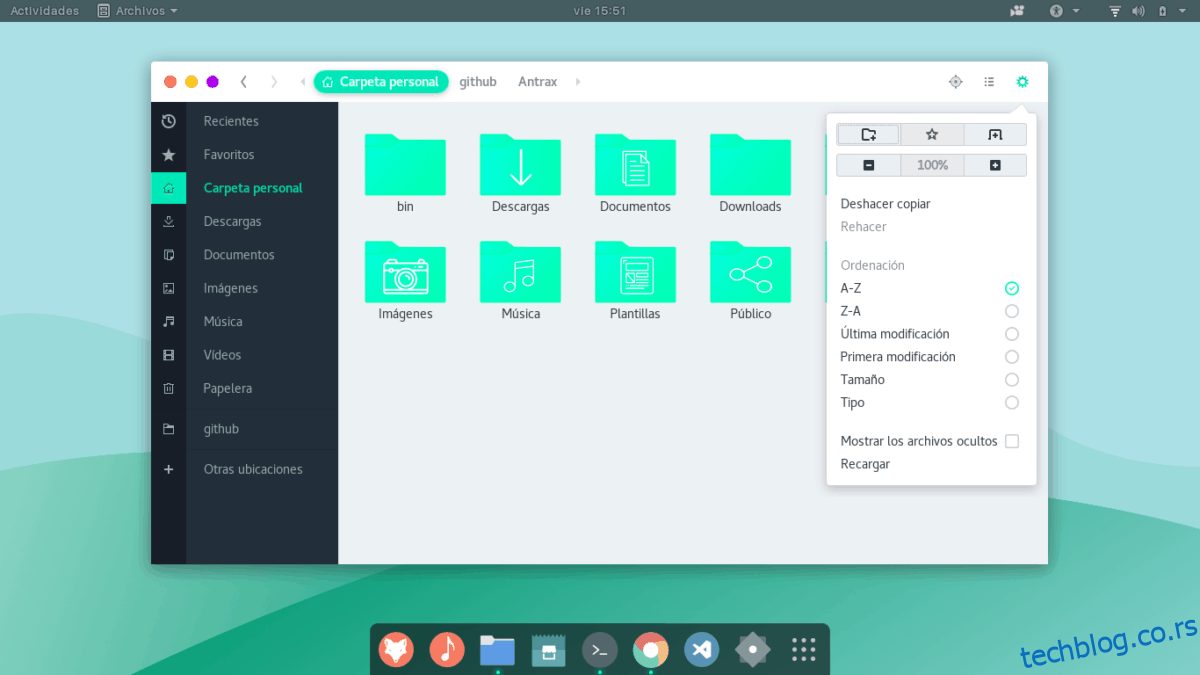
Ако нисте сигурни како да подесите Свеет као подразумевану ГТК тему, погледајте један од туторијала на листи испод!
Важна напомена: Свеет је ГТК тема, што значи да неће радити у окружењима као што су KDE Plasma 5, LXQt, и другим окружењима која нису заснована на ГТK.